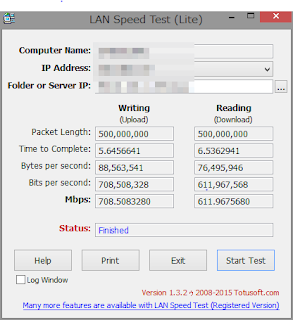今回、それを補うための製品を2つ購入したので、そのレビューを行いたいと思います。
一つ目は、タイミングよくAmazonのタイムセール商品になっていたAnker製のUSB3.0対応ギガビットイーサネットアダプタです。
Anker アルミニウムユニボディハブ LANアダプター USB 3.0 RJ45 ギガビットイーサネットアダプタ 10/100/1000 Mbps
posted with amazlet at 15.10.27
Anker
売り上げランキング: 3,915
売り上げランキング: 3,915
Anker製の製品は、USB充電器3種類を購入していますが、こちらのアダプタもこれまでと同じようなパッケージです。
製品は不織布の包で覆われて入っていました。
本体です。
筐体はアルミニウム製で、つや消しシルバーの色合いがInspiron11のボディーカラーと似合っています。
また、アルミニウムボディなので熱を持ちがちなイーサネットチップの放熱にも一役買っていると感じます、
USB端子は3.0対応で、ケーブル部分の色は白色になっています。
この部分もつや消しシルバーのような色であれば統一感があって良かったのですが、それはそれで色落ちなどがありそうですね。
ケーブル長は端子と合わせて10cm程度です。
本体のUSBポートに接続すると、Windows8以降の場合はOS標準ドライバーがそのまま適用されます。
別途のドライバーインストールが不要なのは手軽でありがたいですね。
通電中は赤色のランプが、接続中は緑色のランプが点灯するようになっています。
また、通信中は青色ランプが点滅するようになっています。
ドライバーはRealtek USB GBE Family Controllerが自動でインストールされます。
ギガビットチップはRTL8153が採用されているようです。
LAN Speed Test (Lite)を用いてLAN内での速度を測定してみました。
USB3.0ポートに接続時は、実効速度で600~700Mbps程度の速度が出ました。
無論、ネックになる部分が多数ある(宛先PCのLANポートや、ルーターなど)ので環境によってはもっと速度が出たり、出なかったりすると思いますが。
USB2.0ポートに接続した場合、速度は大幅に低下します。
理論値480MbpsのUSB2.0ポートですが、LANアダプターの速度は150~300Mbps程度まで落ち込むようです。
100Mbps回線しかない自宅ではこれでも十分なのですが、高速な回線を持っていたり、LAN内でファイルのやり取りをするのであれば極力USB3.0ポートへ接続したほうが良いでしょう。
次にレビューするのは、HDMI端子をVGA端子に変換するアダプタです。
現在でもプロジェクターなどは未だにVGA端子で接続する場合が多く、学内でのプレゼンなどではVGA端子が必須条件となっています。
今回購入したのは、Amazonでも売り上げランキング1位となっているUgreen製のアダプタです。
Ugreen HDMI to VGA変換アダプター音声出力あり 1080P Mirco USBケーブル付 Activeタイプ ブラック
posted with amazlet at 15.10.27
UGREEN GROUP LIMITED
売り上げランキング: 223
売り上げランキング: 223
パッケージはいろいろごちゃごちゃと書いてあるタイプでしたが、小綺麗な包みがビニール梱包されていました。
先述したAnkerの方はむき出しだったので、汚れなどが箱につかないという意味ではこちらのほうが良いですね。
開封するのにカッターナイフが必要になるのは面倒ですが。
箱を開けると、これまたハサミがないと開けられないタイプのビニール梱包された本体と付属のケーブルが入っています。
未開封であることが一発でわかるのはいいのですが、ツールレスで開けられるようにして欲しいですね。
本体は至ってシンプルで、変換チップなどが入っているであろう筐体にD-Sub15ピンの端子が付いています。
ケーブルはきしめんケーブルでかなり硬い印象です。
端子部はしっかりしていて頑丈そうに感じます。
筐体のケーブル側には3.5mmのオーディオジャックと、Micro-USBの給電端子が備わっています。
オーディオ出力が必要な場合はここにオーディオケーブルを接続することで、HDMI端子宛の音声が出力できるようです。
ただしオーディオケーブルは付属していないため別途用意が必要です。
また、HDMI端子の電力不足で画面が表示されない場合などは、付属のUSBケーブルを接続することで電力を補えるようです。
PCと接続すると、固めのきしめんケーブルが少し面倒ですが、特に何もせずとも外部ディスプレイに映像が表示されました。
知人で、MacBookなどをApple純正のアダプターで使っている人たちは接続順序(先にアダプタにケーブルを接続してから、アダプタをPCに接続する)を守らないと映像が出なかったりするトラブルがあって面倒くさそうに感じていましたが、このアダプタでは接続順序にかかわらず正しく表示されました。
以上、Inspiron11を実用的に使うにあたっての周辺機器2つのレビューでした。